Vamos a explicarte qué son los Reels de Facebook y cómo utilizarlos, de forma que puedas probar este clon de los Reels de Instagram que ha sido lanzado en todo el mundo para competir contra TikTok. Se trata de un formato de vídeo muy popular, y que ofrece muchas más opciones de creación que las historias.
Vamos a empezar este artículo explicándote qué son exactamente los Reels, y diciéndote algunas de sus principales características. Y luego, pasaremos a explicarte brevemente cómo puedes crear tu propio Reel para publicarlo en tu perfil.
Qué son los Reels de Facebook
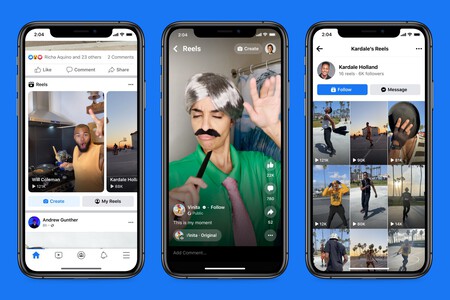
Los Reels de Facebook son una alternativa a TikTok creada por la red social, y sus características son prácticamente las mismas. Son algo parecido a las historias, aunque con algunas herramientas diferentes que te ofrecen más posibilidades y versatilidad a la hora de crear tu contenido. Son un formato de vídeo pensado para móviles, y que tienes disponible en las versiones para Android e iOS de Facebook.
No es la primera vez que vemos Reels en una de las redes sociales de Meta. De hecho, los Reels de Instagram son muy populares, tanto que el propio Mark Zuckerberg ha asegurado que es el formato de contenido que más ha estado creciendo, y que por eso ahora lo han lanzado a nivel global también en Facebook. Y básicamente, los Reels de Instagram y Facebook son lo mismo.
Los Reels son un formato de vídeo que pueden tener una duración de 15, 30 o 60 segundos, y que tienen un formato de pantalla vertical. No tiene que ser solo un vídeo, ya que podrás detener la grabación y seguir grabando cuando quieras hasta completar el tiempo que quieras, y también podrás utilizar vídeos que ya hayas grabado anteriormente.
Los Reels están pensados para que los publiques haciéndolos públicos, aunque también puedes limitarlos para que sólo las personas que te siguen puedan verlos. Sin embargo, por defecto la idea es que tu contenido pueda ser visto por cualquier usuario de Facebook del mundo, y que así puedas ganar algo de notoriedad.
Los Reels ofrecen muchas opciones a la hora de poder crearlos, pudiendo añadir diferentes tipos de filtros para hacerlos más vistosos. También vas a poder añadir audio o un temporizador, así como textos, subtítulos y stickers. También vas a tener varias opciones para editar los reels una vez tengas compuesto el vídeo. Puedes recortar algunas partes, añadir más vídeos o reemplazar fragmentos. También puedes hacer un efecto espejo o cambiar la velocidad de los vídeos.
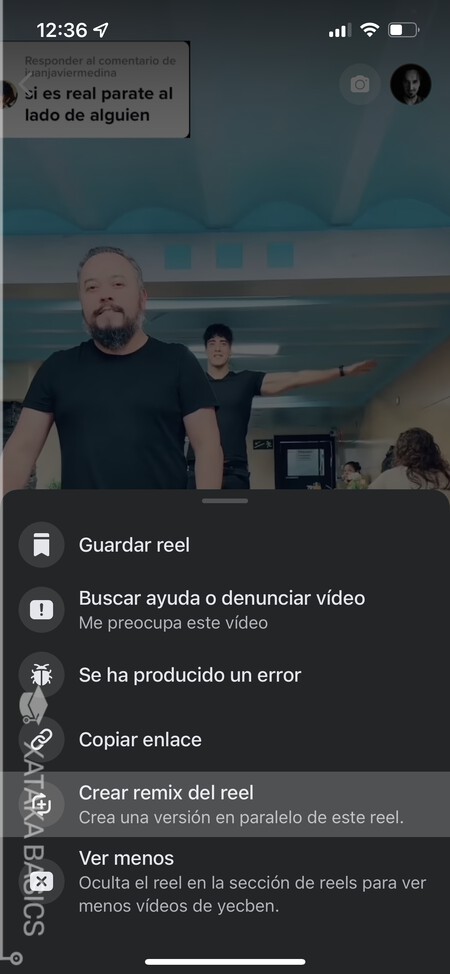
Además, igual que TikTok, los Reels de Facebook también permiten que interactúes con otras personas. Quien publica un Reel, puede configurarlo para que se pueda crear un remix. Esto quiere decir que tú puedes hacer un remix de otro Reel, lo que es crear un vídeo en el que a un lado se vea el Reel original, y a la derecha aparezca algo creado por ti. Puedes hacer colaboraciones y reacciones de esta manera.
Cómo crear un Reel
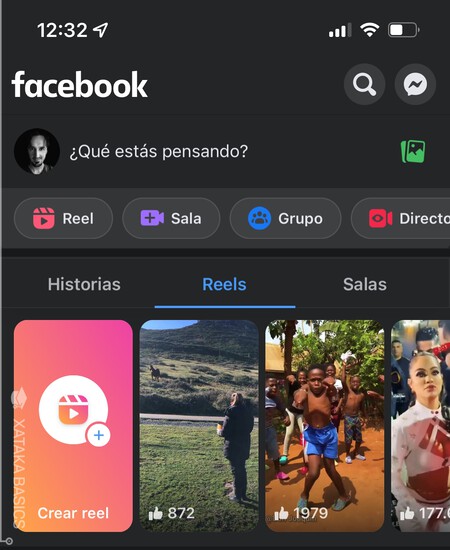
Cuando abras la aplicación de Facebook, arriba del todo donde aparece el espacio en el que puedes empezar a crear contenido escribiendo algo, verás un botón que sirve para iniciar la creación del Reel. Además, debajo del espacio de creación tienes varias pestañas para ver distintos tipos de contenido, y hay una pestaña Reels que además de mostrarte algunos también te ofrece la posibilidad de crearlos.
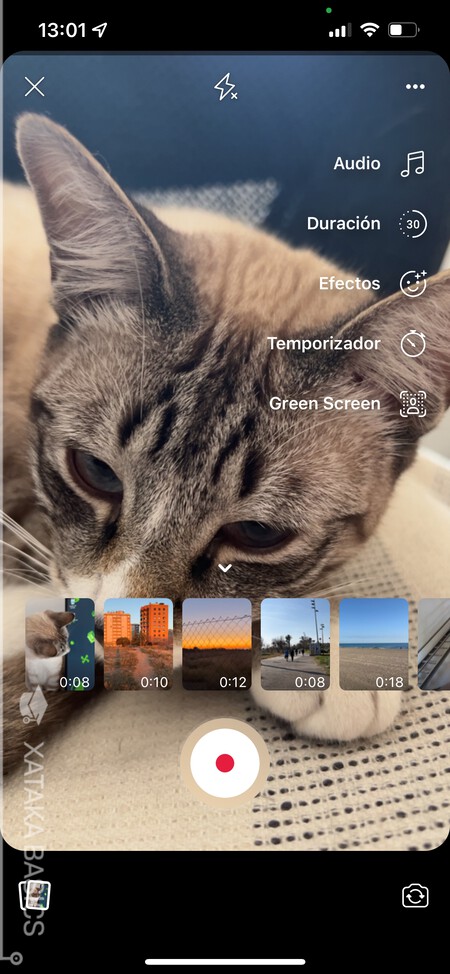
Esto te llevará a la pantalla de creación. En ella, vas a ver varios elementos. Lo principal es que estarás apuntando con la cámara, tendrás un botón de grabación que debes mantener pulsado para grabar, y abajo a la derecha tienes el botón para alternar entre la cámara frontal y trasera. Luego, también tienes la opción de utilizar vídeos que tienes ya en el almacenamiento del móvil.
Luego, en la parte de arriba a la derecha vas a ver una serie de botones para darle formato a tu vídeo. Puedes añadir audio o editar la duración máxima que van a tener. Además, tienes algunos efectos y fondos de pantalla, y también una opción de temporizador para que grabe a partir de determinado tiempo.
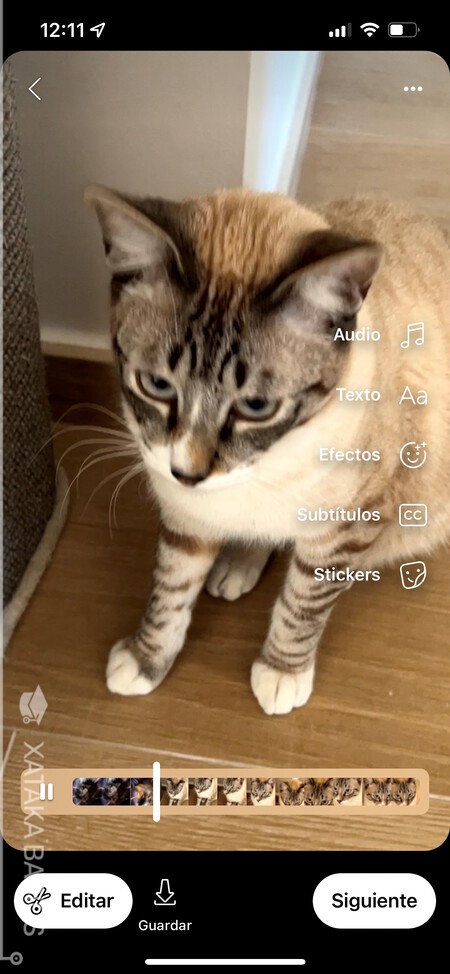
Cuando termines de grabar, irás a la pantalla donde puedes revisar tu grabación. En ella, a la derecha tendrás nuevas opciones para añadir cosas, como audio, texto, efectos, stickers o subtítulos. Además, debajo tendrás un botón para editar el vídeo que has creado, o la opción para guardarlo en el móvil.
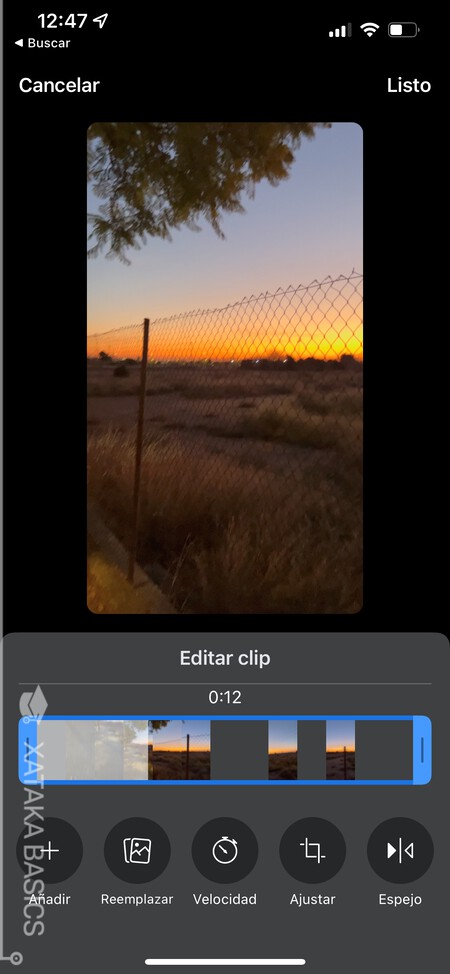
Si pulsas en el botón de Editar, irás a la pantalla donde vas a ver las opciones para modificar y editar el vídeo. Verás que puedes recortarlo o añadir más contenido, además de cambiar su velocidad o hacer un modo espejo. Aquí, lo ideal es dedicarle un tiempo hasta dejarlo como prefieras.
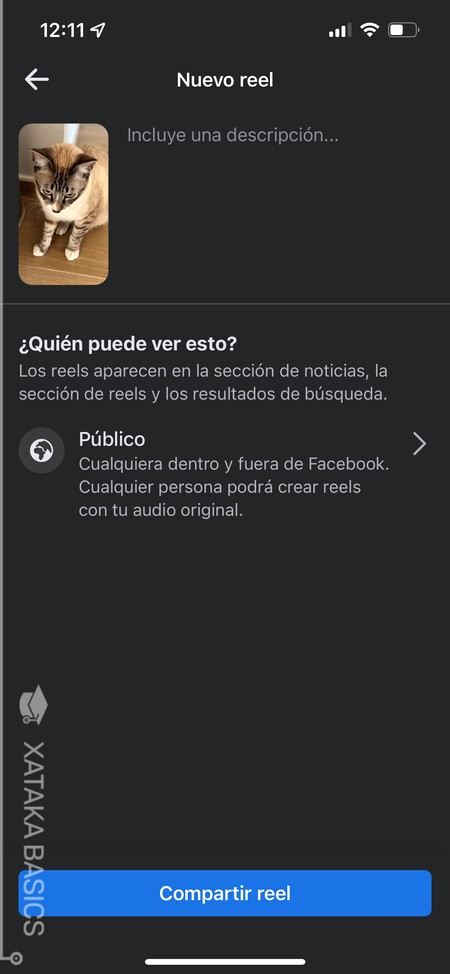
Y ya está, una vez hayas terminado de editar el vídeo ya puedes pulsar en Siguiente, e irás a la pantalla donde vas a poder añadir una descripción para el Reel. Además, debajo también tendrás la opción de dejarlo como público o limitar quién va a poder verlo. Aquí, cuando lo tengas todo a tu gusto pulsa en Compartir reel y listo, ya habrás publicado tu vídeo.






Ver 0 comentarios